Win10专业版关闭/开启cortana搜索框的操作方法
win10系统添加了cortana语音助手功能,这样就通过手动输入文字或者语音输入去查找文件,便捷实用。由于每位用户需求不一样,一些用户觉得开启cortana搜索框有助于提高办公效率,另外一部分用户则认为影响办公效率。那么Win10专业版如何关闭/开启cortana搜索框?接下去小编来告诉大家具体方法。
Win10专业版关闭/开启cortana搜索框的方法:
关闭cortana搜索框方法:
1、有任务栏那里点击一下右键,然后再点击【搜索】
2、在这里有看得到【已禁用】这一项,点击一下搜索栏就看不到了。如果有需要点击一下显示一个搜索图标也是可以的。
3、如下图所示,就没有搜索栏。这也达到关闭搜索的效果。
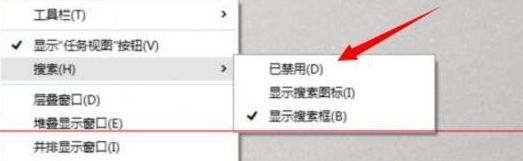
开启cortana搜索框方法:
1、此次开启,其实就和上面的方法换过来。点击一下【显示搜索框】
2、如下图所示搜索框回来了。
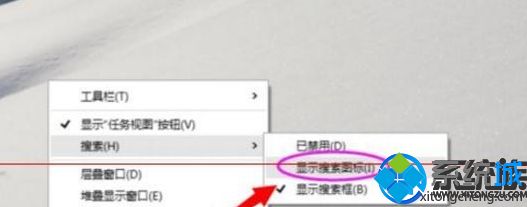
win10系统cortana搜索框可以方便用户们查找应用,大家可以自定义开启或关闭,希望对大家有所帮助。
相关教程:如何禁用cortana专业版开启nfs关闭cortana搜索框打开专注助手关闭专注助手我告诉你msdn版权声明:以上内容作者已申请原创保护,未经允许不得转载,侵权必究!授权事宜、对本内容有异议或投诉,敬请联系网站管理员,我们将尽快回复您,谢谢合作!










